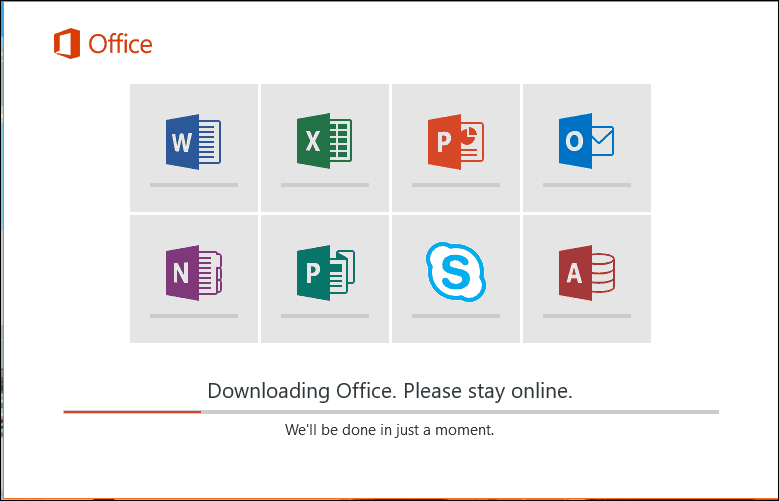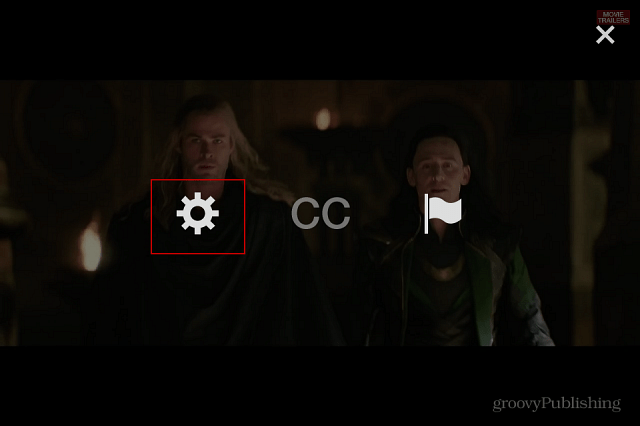כיצד להגדיר את הסטטוס וההודעה שלך ב- Microsoft Teams
מיקרוסופט צוותי מיקרוסופט גיבור / / August 10, 2021

עודכן לאחרונה ב

אם ברצונך לשנות את סטטוס Microsoft Teams שלך, תוכל לשמור על הצוות שלך בקלות כאשר אתה זמין או לא נמצא.
כמו בכל כלי תקשורת, אתה רוצה לוודא שאחרים יודעים מתי אתה זמין ועובד או שאינך זמין והרחק. ב- Microsoft Teams, יש לך אפשרויות להגדיר את הסטטוס שלך, לאפשר משך זמן עבור סטטוס זה ולהתאים אישית הודעה.
כבר הראנו לך כיצד תזמן הודעה מחוץ למשרד בצוותים, אשר שימושי עבור חופשות או נסיעות עסקים. אז הנה, נעבור על הגדרת הודעת סטטוס נוכחית וכל האפשרויות להתמודד איתה.
הגדר את הסטטוס הנוכחי שלך ב- Microsoft Teams
אתה יכול להגדיר לעצמך סטטוס פשוט בצוותים כמו זמין, עסוק או לא להפריע. לחץ על שלך פּרוֹפִיל סמל בפינה השמאלית העליונה. לאחר מכן, לחץ על שלך מצב נוכחי ובחר באפשרות.
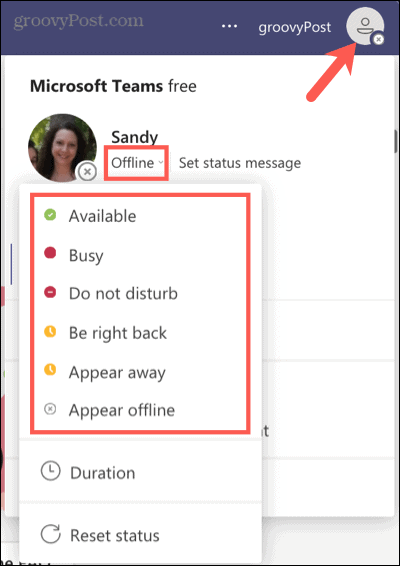
יחד עם הסטטוס הנוכחי שתבחר, תוכל להגדיר לו משך זמן. זה שימושי אם אתה רק רוצה שהסטטוס הזה יוצג לפרק זמן מסוים. לדוגמה, ייתכן שלא תרצה להיות מוטרד במשך 30 הדקות הבאות בזמן שאתה מטפל בעסקים חשובים.
לחץ על שלך פּרוֹפִיל סמל, בחר את שלך מצב נוכחי, ובחר מֶשֶׁך. בחר את הסטטוס שבו ברצונך להשתמש ולאחר מכן בחר מסגרת זמן ב אפס את הסטטוס לאחר תיבה נפתחת. נְקִישָׁה בוצע.
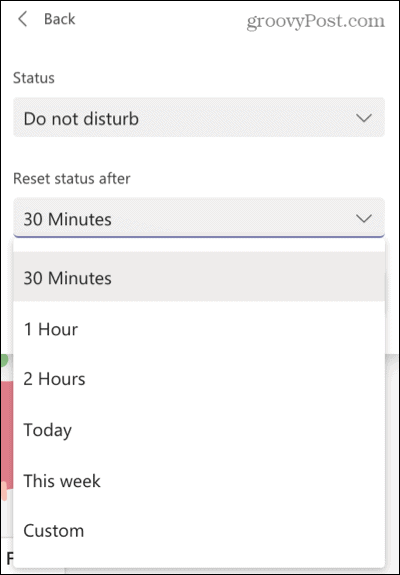
אם אתה מסיים מוקדם ורוצה לאפס את הסטטוס שלך באופן ידני, תוכל גם לעשות זאת. לחץ על שלך פּרוֹפִיל סמל, בחר את שלך מצב נוכחי, ובחר אפס סטטוס.
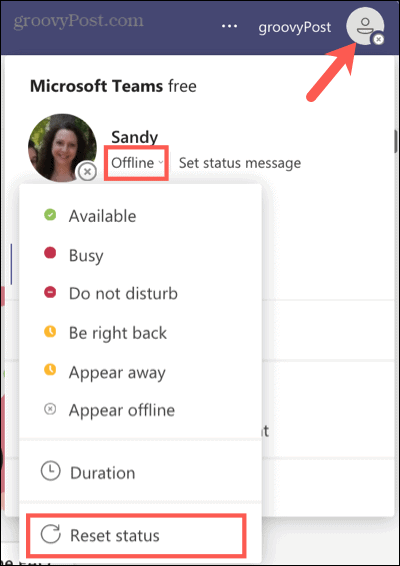
הגדר את הסטטוס שלך בנייד
אם זה יותר נוח להגדיר את הסטטוס הנוכחי שלך באפליקציית הניידים של Teams, זה לוקח רק כמה לחיצות. הקש על שלך פּרוֹפִיל סמל בפינה הימנית העליונה, הקש על הסטטוס הנוכחי שלך ובחר סטָטוּס שאתה רוצה להציג.
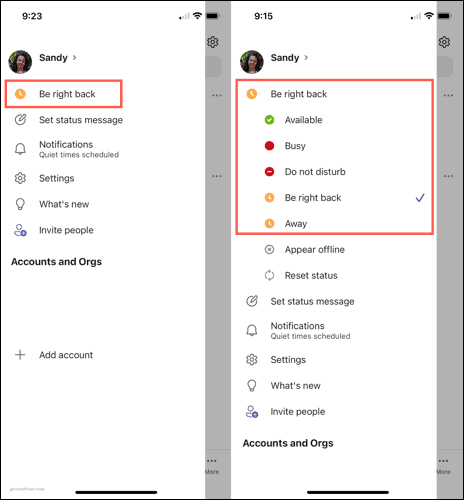
צור הודעת סטטוס בצוותים
יחד עם בחירת סטטוס להראות לצוות שלך את זמינותך, תוכל ליצור הודעה להצגה. לחץ על שלך פּרוֹפִיל סמל ובחר שלך הגדר הודעת סטטוס.
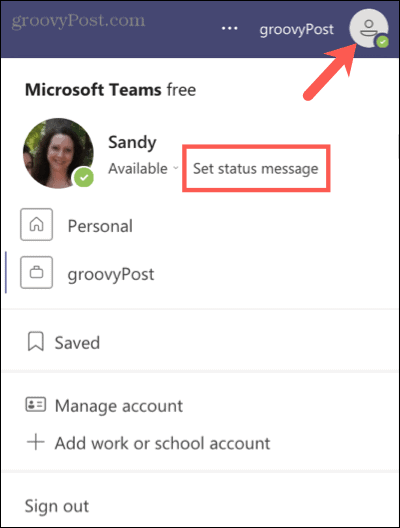
תכונה נוחה של הודעת הסטטוס היא להזכיר (@) חבר צוות. לדוגמה, ייתכן שתרצה להפנות את חברי הצוות שלך למישהו אחר בהיעדרך. הקלד את ההודעה בתיבה.
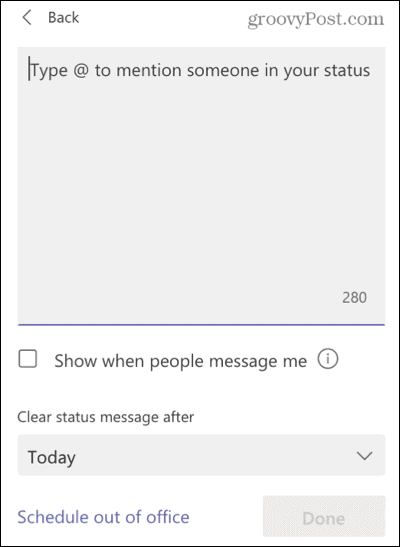
לחלופין, תוכל לסמן את התיבה עבור הראה מתי אנשים שולחים לי הודעה. פעולה זו תציג את הודעת הסטטוס שלך כאשר מישהו מזכיר אותך או שולח לך הודעה.
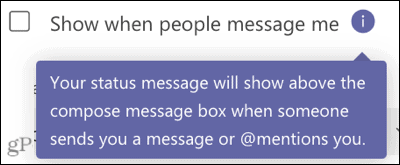
לבסוף, תוכל לבחור מסגרת זמן למשך כמה זמן תוצג הודעת הסטטוס שלך. לחץ על נקה הודעת סטטוס לאחר הקופסה הנפתחת ובחרו את התזמון. אתה יכול לבחור מספר שעות, היום או השבוע, או להגדיר מסגרת זמן מותאמת אישית.
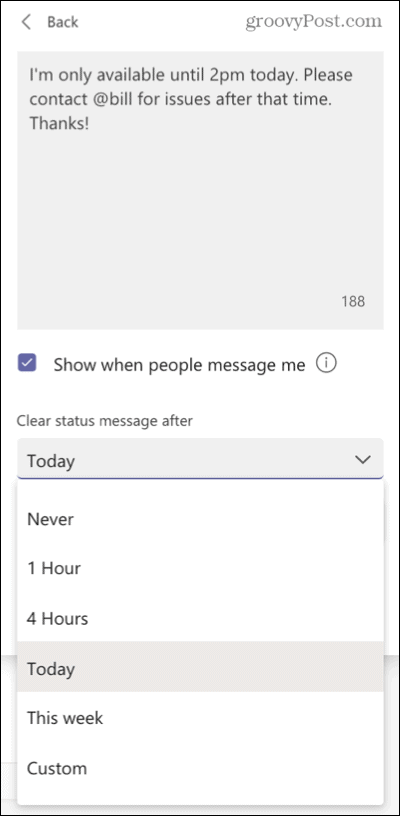
כשתסיים לחץ על בוצע וההודעה שלך נשלחת.
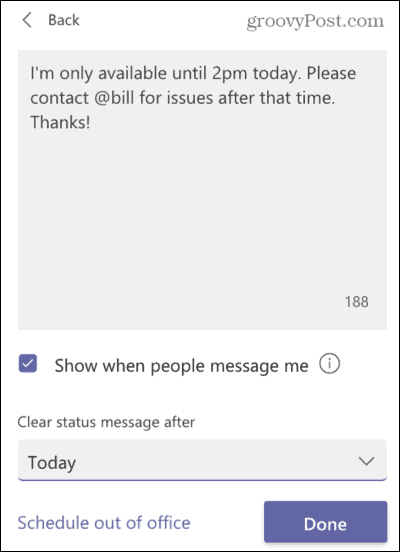
צור הודעת סטטוס בנייד
אם אתה רחוק מהשולחן שלך, תוכל ליצור הודעת סטטוס באפליקציית הניידים של Teams.
הקש על שלך פּרוֹפִיל סמל בפינה השמאלית העליונה ולאחר מכן הקש על הגדר הודעת סטטוס. הזן את ההודעה שלך, ואפשר להפעיל את המתג עבור הראה מתי אנשים שולחים לי הודעהובחר את מסגרת הזמן שלצד נקה לאחר. בֶּרֶז בוצע.
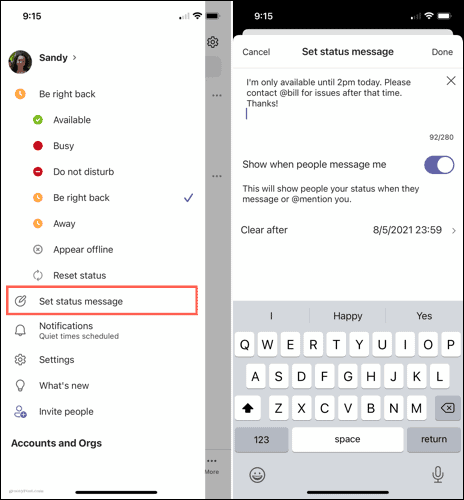
ערוך או מחק את הודעת הסטטוס שלך
אם אתה רוצה לשנות את ההודעה שלך או להסיר אותה לפני שפרק הזמן שבחרת מסתיים, זה קל.
לחץ על שלך פּרוֹפִיל סמל ותראה את הודעתך. מקם את הסמן מעל הטקסט של ההודעה כדי להציג את לַעֲרוֹך (עיפרון) ו לִמְחוֹק (פח אשפה) אפשרויות. לאחר מכן, בחר את הרצוי.
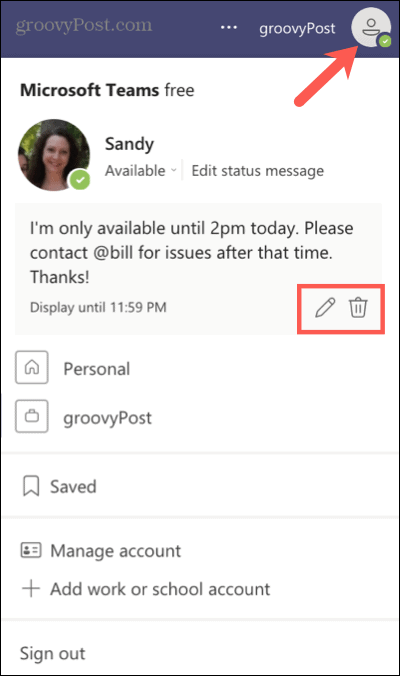
בנייד, הקש על שלך פּרוֹפִיל סמל, הקש על הוֹדָעָה, ולערוך אותו או להקיש על איקס למחוק אותו.
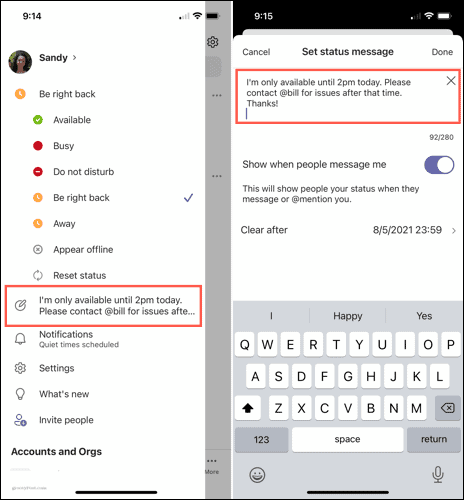
שמור על הצוות שלך בלולאה
על ידי הגדרת הסטטוס הנוכחי שלך ב- Microsoft Teams או יצירת הודעה, תוכל להודיע לצוות שלך כאשר אתה זמין, עסוק או לא נמצא. זוהי דרך טובה לשמור על אחרים בתוך הלולאה והיא מועילה במיוחד לצוותים מרוחקים.
למידע נוסף, עיין כיצד התאם אישית את הודעות הצוותים שלך או איך לסגור לחלוטין את Microsoft Teams בשולחן העבודה שלך כשאתה לא נמצא.
כיצד לנקות את המטמון, קובצי ה- Cookie והיסטוריית הגלישה של Google Chrome
Chrome עושה אחסון עבודה מצוין באחסון היסטוריית הגלישה, המטמון והעוגיות כדי לייעל את ביצועי הדפדפן שלך באינטרנט. איך שלה ...
התאמת מחירים בחנות: כיצד להשיג מחירים מקוונים בעת קניות בחנות
קנייה בחנות לא אומרת שצריך לשלם מחירים גבוהים יותר. הודות להבטחת התאמת מחירים, תוכל לקבל הנחות מקוונות בעת קניות ב ...
כיצד לתת מנוי של דיסני פלוס עם כרטיס מתנה דיגיטלי
אם נהניתם מ- Disney Plus ורוצים לשתף אותו עם אחרים, כך תוכלו לרכוש מנוי של Disney+ Gift עבור ...
המדריך שלך לשיתוף מסמכים ב- Google Docs, Sheets ו- Slides
תוכל לשתף פעולה בקלות עם האפליקציות מבוססות האינטרנט של Google. להלן המדריך שלך לשיתוף ב- Google Docs, Sheets ו- Slides עם ההרשאות ...